简介
本文档介绍如何通过Web界面将产品激活密钥和功能密钥安装到思科网真多点控制单元(MCU)。
先决条件
要求
Cisco 建议您了解以下主题:
- 已成功安装MCU并应用了可通过Web界面访问的有效IP地址。
- 已申请并收到对MCU序列号有效的产品激活和/或功能密钥。
- 可通过Web界面使用管理帐户访问MCU。
- 了解MCU 5xxx、4xxxx系列和思科网真MSE MCU 8xxx的各种平台(带Web界面)。
- 已使用Web浏览器,如Firefox、Internet Explorer或Chrome。
注意:MCU安装指南可在以下位置找到:
http://www.cisco.com/c/dam/en/us/td/docs/telepresence/infrastructure/mcu/install_guide/Cisco_TelePresence_MCU_53x0_Installation_Guide.pdf
http://www.cisco.com/c/en/us/support/conferencing/telepresence-mcu-4500-series/products-installation-guides-list.html
http://www.cisco.com/c/en/us/support/conferencing/telepresence-mcu-mse-series/products-installation-guides-list.html
使用的组件
本文档中的信息基于以下软件版本:
- 思科MCU 4501版本4.5(1.85)。
- 思科MCU 5310版本4.5(1.72)。
- 思科MCU 5xxx、4xxxx系列和思科网真MSE MCU 8xxx系列所有版本。
- 带产品激活或功能密钥的许可证电子邮件。
- Web浏览器,如Firefox、Internet Explorer或Chrome。
本文档中的信息都是基于特定实验室环境中的设备编写的。本文档中使用的所有设备最初均采用原始(默认)配置。如果您使用的是真实网络,请确保您已经了解所有命令的潜在影响。
配置
通过网络界面添加产品激活或功能密钥
本Web界面示例视频补充了本文档。
可用选项键示例

步骤1.安装MCU后,使用产品授权密钥(PAK)和序列号将序列号应用于产品激活或功能密钥,您将收到思科许可团队发来的许可证电子邮件。
注意:PAK示例不在本文档的范围内。
电子邮件示例

步骤2.在Web浏览器中输入MCU的IP地址,然后使用管理员帐户登录MCU。导航到设置>升级,如图所示。

步骤3.在“升级”页上找到“添加密钥”字段。在“添加密钥”字段中输入“产品激活密钥”值或“功能密钥”值,如图所示。

注意:按照许可证电子邮件中所示完全添加产品激活或功能密钥。请确保包含任何破折号,并且没有额外的空格或字符。
注意:添加后,密钥立即生效。无需重新启动。
注意:思科建议您在安全位置记录产品激活密钥和功能密钥,以备将来需要重新输入。
验证
使用本部分可确认配置能否正常运行。
导航至设置>升级并向下滚动到功能管理部分。注意“功能键”部分,其中显示如图所示安装的产品激活和功能键。
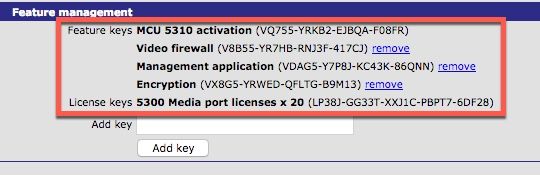
注意:删除MCU功能密钥,选择此页中功能密钥旁的删除链接。
故障排除
本部分提供了可用于对配置进行故障排除的信息。
步骤1.检查收到的功能或产品激活密钥,确保其适用于正确的产品ID(PID),并为正确的MCU序列号颁发。
步骤2.确保为MCU的正确序列号安装正确的密钥。
步骤3.确保在“设置”>“升级”页面的“功能管理”部分的“添加密钥”字段中输入密钥值。
步骤4.再次评估步骤一到三。如果全部正确,请再次添加密钥。确保输入的值中没有额外的空格或字符,并确保包含任何破折号。
如果您在执行此处的第1步到第4步后遇到任何错误,请联系思科TAC。